Como usar o DNS do Google. Aqui está um guia sobre como configurar o DNS do Google no Windows 10 e Mac OS X.
Alterar o DNS e configurar os do Google é uma excelente solução se você deseja contornar os bloqueios impostos pelas operadoras nacionais, além disso, eles são absolutamente seguros e nunca irão redirecioná-lo para sites indesejados. Poderá navegar de forma mais rápida e sobretudo livre, com a possibilidade de visitar sites que estão bloqueados e censurados no seu país por diversos motivos.
Mas o que significa DNS? DNS nada mais é do que a sigla de Domain Name System e é um sistema que permite navegar na rede digitando endereços de texto da web e não uma sequência de números (endereços IP) difíceis de lembrar.
Por que usar o DNS do Google?

I Google DNS são servidores DNS que você pode usar livre e isso garante não apenas velocidade de tradução do texto para o endereço ma eles contornam muito os limites impostos pelos operadores nacionais. Além de serem seguros, eles evitarão qualquer sequestro de sites indesejados, rastreando a atividade de navegação (o que qualquer servidor DNS faz).
Como configurar o DNS do Google
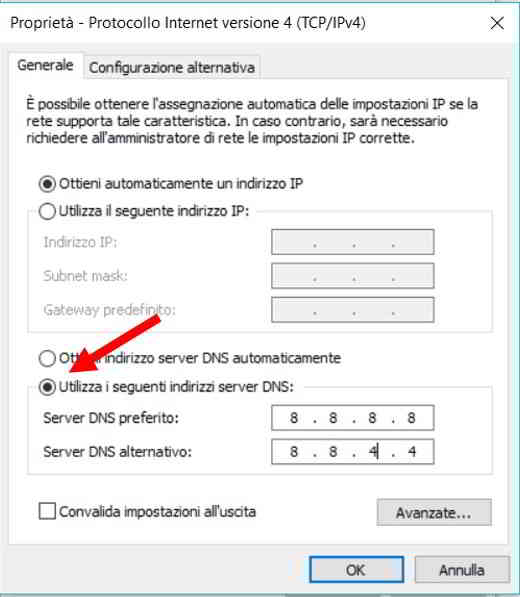
Para alterar o DNS do Google no Windows 10 para substituir os do provedor de rede, você deve:
- Subindo Configurações premente as teclas Windows + I;
- Clique na opção Rede e Internet;
- Clique em Meditar opções de guia;
- Encontre a conexão sem fio e selecione-a com chave certa mouse. Clique em Propriedade no menu que aparece;
- Clique duas vezes no item Protocolo de Internet versão 4 (TCP / IPv4);
- Verifique o item abaixo Use os seguintes endereços de servidor DNS;
- Digite o DNS público do Google:
- Servidor DNS preferido: 8.8.8.8;
- Servidores DNS alternativos: 8.8.4.4;
Se você usar ao invés IPV6, os endereços DNS a serem aplicados são: 2001: 4860: 4860 :: 8888 e 2001: 4860: 4860 :: 8844
Para mais informações, leia o guia Programa para mudar DNS
Como configurar o DNS do Google com DNS Jumper
Se você não quiser configurar o DNS do Google manualmente, pode recorrer a DNSJumper.
Jumper de DNS é um programa que verifica os tempos de resposta de todos os endereços IP que tem guardado para os comparar com o DNS já configurado no seu PC para comunicar ao utilizador qual o DNS primário e secundário mais rápido, após um teste específico.
Para iniciar o teste, você deve pressionar os endereços definidos na configuração da sua rede e clicar em Verifique os tempos de resposta. Imediatamente depois disso, você pode pressionar o botão DNS mais rápido para iniciar a verificação dos demais endereços armazenados pela ferramenta. Ao final da verificação, pressione o botão Aplicar e você pode alterar o DNS primário e secundário em seu PC.
Para ver o que são, basta abrir o arquivo dnsjumper.ini.
Uma alternativa válida para DNSJumper é QuickSetDNS.
I DNS liberi: a alternativa a DNS do Google
Além do DNS do Google, ele existe OpenDNS, é um serviço que oferece DNS gratuitamente e de uso livre.
Este serviço também está disponível por uma taxa. Ao se inscrever, você pode aproveitar as opções de analisar o tráfego de dados, definir bloqueios personalizados e assim por diante. Além disso, o OpenDNS oferece um serviço de filtragem familiar que permite bloquear sites que não são adequados para usuários muito jovens.
Para aplicar o OpenDNS no Windows 10, você deve seguir as instruções acima para o DNS do Google, inserindo os seguintes parâmetros:
- Servidor DNS preferido: 208.67.220.220;
- Servidores DNS alternativos: 208.67.222.222.
Quanto ao bloco familiar, entretanto,
- Servidor DNS preferido: 208.67.220.123;
- Servidores DNS alternativos: 208.67.222.123.
para usar Google DNS no Mac e Linux Eu sugiro que você leia o guia oficial do Google. Você descobrirá como alterar o DNS no Mac e no Linux.
É por isso que existem servidores específicos, disse servidor DNS cujo objetivo é traduzir o IP numérico em um endereço textual. É por isso que quando você navega na web e digita www.SoulTricks.com, seu roteador entra em contato com o servidor DNS para traduzir SoulTricks.com em um endereço IP numérico e começa a navegar. Por este motivo, os servidores DNS não só têm um grande impacto na velocidade de navegação, mas podem bloquear endereços e causar redirecionamentos reais.
Os Servidores DNS predefinidos são oferecidos pelas operadoras nacionais que, no entanto, podem impor bloqueios reais para garantir a segurança do usuário.
Por que usar o DNS do Google?

I Google DNS são servidores DNS que você pode usar livre e isso garante não apenas velocidade de tradução do texto para o endereço ma eles contornam muito os limites impostos pelos operadores nacionais. Além de serem seguros, eles evitarão qualquer sequestro de sites indesejados, rastreando a atividade de navegação (o que qualquer servidor DNS faz).
Como configurar o DNS do Google
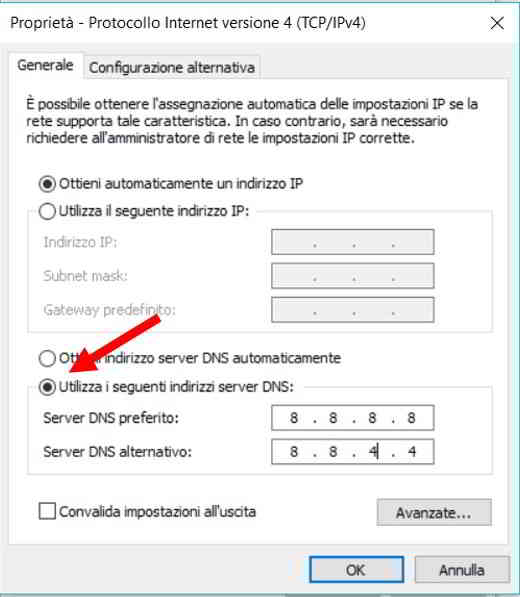
Para alterar o DNS do Google no Windows 10 para substituir os do provedor de rede, você deve:


























